Como corrigir o erro de tela preta no Camtasia
O problema da tela preta geralmente está relacionado a uma configuração simples que não está ajustada corretamente, e é por isso que os usuários devem se certificar de que tudo está funcionando corretamente antes de começar a fazer uma gravação. Se você deseja instalar o Camtasia 8 ou 9, precisará de algumas das versões mais recentes do Windows para poder explorar todo o potencial deste software de gravação de tela. Às vezes, o seu antivírus pode ser o motivo pelo qual o Camtasia apresenta o problema de tela preta. Veja como você pode resolvê-lo com apenas alguns cliques.
Corrigindo o erro de tela preta no Camtasia
Embora possa ser um pouco frustrante, fazer isso não é muito difícil. O problema ocorre durante o processo de gravação de tela ou quando os vídeos são importados para o editor do software e são colocados na linha do tempo e, quando são reproduzidos, a tela não reproduz a imagem ou o som. Fique tranquilo, pois não há nada de errado com seus vídeos, já que o problema é causado pela configuração de aceleração de hardware em todo o sistema.
Para resolvê-lo durante a sessão de gravação de tela, feche o Camtasia e clique com o botão direito do mouse na área de trabalho. Selecione "Propriedades" > "Configurações" > "Avançado" > "Solução de problemas" e defina a "Aceleração de hardware" como "Nenhuma". Depois de fazer isso, abra novamente o software e comece uma nova sessão.
Isso resolverá o problema no Windows XP, mas para o Windows 7, 8 e 10 você precisa alterar a configuração de "Aceleração de hardware" para "Usar somente em softwares". Você também pode corrigir o erro de tela preta no próprio editor do Camtasia 9 e, para fazer isso, vá para "Editar" > "Propriedades" > "Avançado" e selecione a opção "Usar somente no software" no menu suspenso de "Aceleração de Hardware". Clique em "OK" para salvar as alterações feitas e feche o programa. Abra o Camtasia 9 novamente e comece uma nova gravação para verificar se ele está funcionando corretamente.
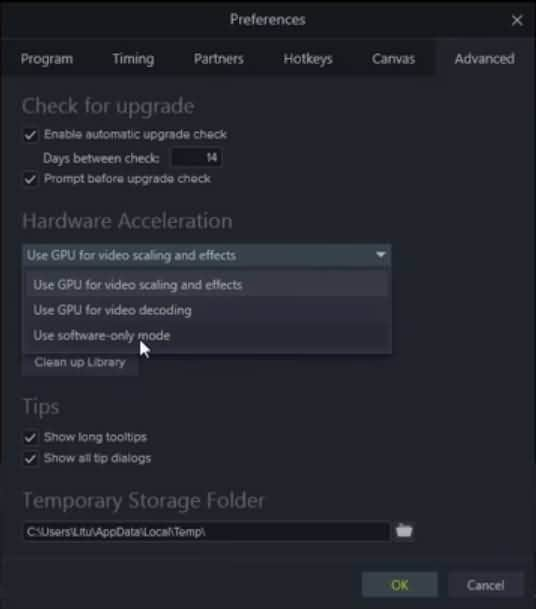
As configurações de aceleração de hardware podem não ser a única razão para o problema, pois alguns antivírus ou programas de segurança também podem causá-lo. O que acontece é que esse tipo de software bloqueia o recurso de gravação de tela e os usuários não conseguem ver as imagens que criaram. O Norton's Crime War, o Webroot ou o Trusteer Rapport costumam ser a razão pela qual o Camtasia não consegue fazer sua função, mas a maioria desses programas possui uma lista branca que os impede de intervir nos programas do computador. Em alguns casos, pode ser necessário remover o software problemático do seu sistema para poder gravar a tela.
Usando um software alternativo ao Camtasia
Ter dificuldades como o erro de tela preta não é agradável e também reduz a confiabilidade do Camtasia. Se você já tentou cada uma das soluções mencionadas, mas o problema persistir, é hora de tentar usar um software alternativo. O DemoCreator é um programa igualmente capaz que oferece um amplo espectro de opções de gravação e edição de vídeo. Com ele, você nunca mais precisará perder tempo lidando com problemas e poderá criar vídeos de alta qualidade sem nenhuma dificuldade.
 100% seguro
100% seguro 100% seguro
100% seguroEsta ferramenta permite definir a taxa de quadros que melhor se adapta ao conteúdo que você está gravando com uma taxa máxima de 120 FPS. Ela é perfeita para gravar vídeos de jogos dinâmicos. A área de gravação totalmente personalizável permite que os usuários escolham qual parte da tela desejam capturar, enquanto o recurso Picture in Picture permite adicionar uma segunda imagem à sua filmagem. A interface moderna e funcional permite uma fácil navegação pelo software que oferece ferramentas de edição completas equipadas com todos os recursos mais importantes. Até mesmo os usuários sem nenhum conhecimento prévio sobre gravação de tela podem aprender a usar o DemoCraetor em um curto período de tempo.
 Dica profissional
Dica profissionalSe você quiser obter mais informações sobre "Camtasia vs DemoCreator", clique aqui.





David
chief Editor